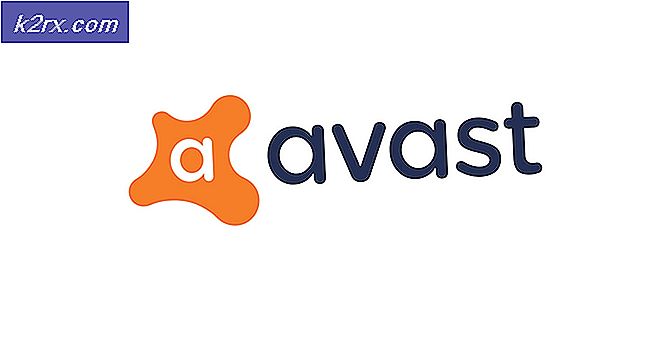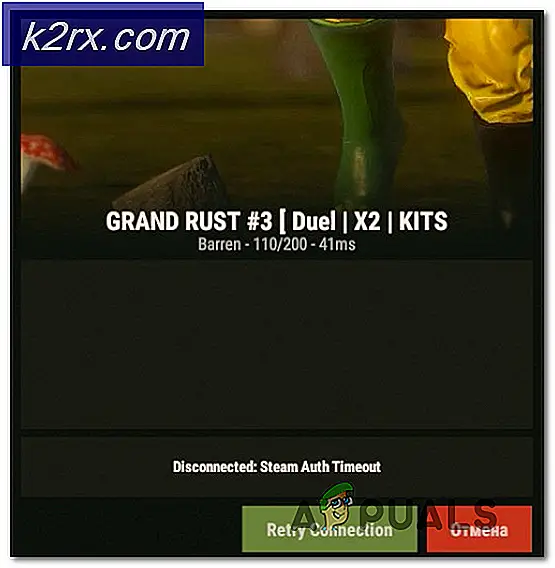Khắc phục: Lỗi Spotify 412
Một số người dùng Spotify đang báo cáo rằng họ nhận được một Lỗi 412 mỗi khi họ cố gắng kết nối với ứng dụng bằng tài khoản của mình. Trong hầu hết các trường hợp được báo cáo, lỗi này xuất hiện khi người dùng cố gắng đăng nhập bằng tài khoản Facebook của hi’s / her’s trên Spotify. Sự cố không chỉ xảy ra với một phiên bản Windows cụ thể và được xác nhận là xảy ra trên Windows 7, Windows 8 và Windows 10.
Điều gì gây ra Lỗi Spotify 412?
Chúng tôi đã điều tra sự cố cụ thể này bằng cách xem xét các báo cáo người dùng khác nhau và các chiến lược sửa chữa thường được sử dụng để giải quyết mã lỗi này. Dựa trên những gì chúng tôi thu thập được, lỗi này là viết tắt của "Điều kiện tiên quyết không thành công".
Trong hầu hết các trường hợp, lỗi xảy ra khi mã thông báo không chính xác hoặc không đúng được chuyển dọc theo API. Điều này có thể xảy ra vì một số lý do khác nhau:
Nếu bạn hiện đang đấu tranh để giải quyếtLỗi Spotify 412, bài viết này sẽ cung cấp cho bạn một số bước khắc phục sự cố mà chúng tôi đã xác nhận để giải quyết vấn đề. Ở bên dưới, bạn sẽ khám phá ra một số bản sửa lỗi tiềm năng mà những người dùng khác trong trường hợp tương tự đã sử dụng thành công để sửa lỗi và đăng nhập thành công.
Mặc dù không phải mọi bản sửa lỗi tiềm năng đều có thể áp dụng cho tình huống của bạn, nhưng tốt nhất bạn vẫn nên bắt đầu với phương pháp đầu tiên và thực hiện theo cách của mình cho đến khi bạn phát hiện ra cách khắc phục hiệu quả cho tình huống của mình.
Hãy bắt đầu nào!
Phương pháp 1: Đăng nhập bằng tên người dùng thay vì email / Facebook
Trong hầu hết các trường hợp, bạn có thể giải quyết vấn đề cụ thể này cực kỳ dễ dàng bằng cách sử dụng tên người dùng của mình (thay vì tài khoản Facebook hoặc email khi bạn đăng nhập vào tài khoản của mình).
Một số người dùng bị ảnh hưởng đã báo cáo rằng sự cố không còn xảy ra nữa và họ có thể đăng nhập bình thường khi họ thử sử dụng tên người dùng của mình bên trong Người dùng cái hộp.
Những người dùng bị ảnh hưởng khác đã báo cáo rằng họ có thể giải quyết sự cố bằng cách đăng nhập vào một tài khoản khác, đăng xuất và sau đó đăng nhập lại vào tài khoản đã bị lỗi trước đó.
Hãy thử hai chiến thuật này và chuyển sang phương pháp tiếp theo bên dưới nếu bạn vẫn gặp phải lỗi 412 khi cố gắng đăng nhập vào Spotify.
Phương pháp 2: Ủy quyền lại ứng dụng Spotify trên Facebook (nếu có)
Nếu bạn chỉ gặp phải phương pháp này khi cố gắng đăng nhập bằng tài khoản Facebook của mình, thì lý do cho điều này rất có thể là Facebook đã hủy cấp quyền cho Ứng dụng Spotify. Trong trường hợp cụ thể này, bạn có thể giải quyết vấn đề một cách dễ dàng bằng cách đăng nhập vào Ứng dụng Facebook của mình và ủy quyền lại cho Spotify.
Dưới đây là hướng dẫn nhanh về cách thực hiện việc này:
- Đăng nhập vào tài khoản Facebook của bạn từ một thiết bị máy tính để bàn và đi tới Cài đặt (bằng cách sử dụng menu thả xuống ở góc trên bên phải).
- Bên trong menu cài đặt, nhấp vào Ứng dụng và trang web từ menu bên trái. Sau đó, nhấp vào Đã hết hạn tab và nhấp vào Spotify từ Các ứng dụng và trang web đã hết hạn danh sách.
- Bên trong cửa sổ tiếp theo, hãy nhấp vào Gia hạn quyền truy cập ở phần dưới cùng bên phải của màn hình.
- Trở lại Spotify và cố gắng đăng nhập lại bằng tài khoản Facebook của bạn và xem sự cố đã được giải quyết chưa.
Nếu bạn vẫn gặp phải thông báo lỗi tương tự, hãy chuyển sang phương pháp tiếp theo bên dưới.
Phương pháp 3: Sử dụng ứng dụng UWP Spotify (chỉ dành cho Windows 10)
Nếu bạn đang tìm kiếm một cách giải quyết vấn đề mà không cần cẩn thận sẽ cho phép bạn đăng nhập vào Spotify gần như ngay lập tức, thì cách tốt nhất để làm điều đó là cài đặt UWP (Nền tảng Windows chung) phiên bản của Spotify.
Hóa ra, sự cố hầu như không tồn tại trên phiên bản ứng dụng Microsoft Store. Một số người dùng bị ảnh hưởng đã báo cáo rằng sự cố không còn xảy ra khi họ giao dịch phiên bản dành cho máy tính để bàn lấy phiên bản UWP.
Dưới đây là hướng dẫn nhanh về cách thực hiện việc này:
- nhấn Phím Windows + R để mở hộp thoại Chạy. Sau đó, gõ “Appwiz.cpl” và hãy nhấn Đi vào để mở ra Chương trình và các tính năng màn.
- Bên trong Chương trình và các tính năng màn hình, cuộn qua danh sách các ứng dụng, nhấp chuột phải vào Spotify và chọn Gỡ cài đặt.
- Sau khi ứng dụng được gỡ cài đặt, hãy khởi động lại máy tính của bạn.
- Khi khởi động tiếp theo hoàn tất, nhấn Phím Windows + R để mở hộp Run khác. Loại này, loại“Ms-windows-store: // home”và hãy nhấn Đi vào để mở ứng dụng Microsoft Store.
- Sử dụng chức năng tìm kiếm để tìm ứng dụng UWP Spotify, sau đó nhấp vào Được để tải xuống.
- Mở phiên bản UWP của Spotify và xem sự cố đã được giải quyết chưa.
Nếu bạn vẫn gặp sự cố khi sử dụng ứng dụng UWP, hãy chuyển xuống phương pháp tiếp theo bên dưới.
Phương pháp 4: Gỡ cài đặt / vô hiệu hóa tường lửa
Như một số người dùng bị ảnh hưởng đã báo cáo, sự cố cụ thể này cũng có thể xảy ra nếu bạn đang sử dụng giải pháp bảo mật của bên thứ ba. Những người dùng thấy mình trong một tình huống tương tự đã báo cáo rằngLỗi Spotify 412thực sự đã được kích hoạt bởi một bức tường lửa mà họ đã kích hoạt.
Nếu tình huống này có thể áp dụng cho tình huống hiện tại của bạn, bạn có hai cách tiếp tục:
- Bạn gỡ cài đặt giải pháp bảo mật của bên thứ 3 hoặc tắt tính năng bảo vệ theo thời gian thực của tường lửa (không được đảm bảo hiệu quả)
- Bạn thiết lập quy tắc ngoại lệ cho tệp thực thi Spotify chính (các bước thực hiện điều này dành riêng cho AV mà bạn đang sử dụng)